Installation
Introduction
Avant d’aller plus loin dans la découverte de Node, la première étape consiste à l’installer. De manière générale, il ne demande que très peu de dépendances en tant que telles et son installation est aisée sur tous les systèmes. C’est d’abord sous GNU/Linux que ce chapitre va aborder l’installation, étant la première plate-forme supportée par Node à l’origine. Vient ensuite le tour de la famille BSD, de Mac OS et enfin de Windows.
Pour terminer, un premier exemple d’exécution est disponible en toute fin de chapitre, afin de s’assurer que tout fonctionne.
GNU/Linux
Sous les systèmes utilisant Linux, il existe plusieurs façons d’installer Node : de la plus simple et élégante à la plus pointue en fonction des usages.
Bien entendu, chaque distribution a ses spécificités, mais après tout, si vous êtes sous Linux et que Node vous intéresse, il est fort probable que vous sachiez trouver celle qui vous convient le mieux parmi celles proposées dans ce chapitre.
1. n : simple et efficace
n est un petit utilitaire permettant de se simplifier grandement la vie. En effet, il permet :
-
d’installer très simplement Node et son système de paquets associé npm ;
-
de mettre à jour Node en un instant ;
-
d’installer une version spécifique ;
-
de passer d’une version à une autre.
Il apparaît donc comme un outil parfait pour le développeur qui souhaite installer, mettre à jour et manipuler facilement différentes versions de Node. C’est d’ailleurs la méthode que nous recommandons en premier lieu.
Notez que n a besoin de curl pour récupérer le binaire de Node. Pour une distribution Debian-like, cette simple commande suffit :
$ apt-get install curl
D’abord, on récupère le binaire :
$ curl -o /usr/local/bin/n
https://raw.githubusercontent.com/visionmedia/n/master/bin/n
Ensuite, on le rend exécutable :
$ chmod +x /usr/local/bin/n
Et enfin, on demande à n de récupérer...
OpenBSD et FreeBSD
Grâce aux Ports, il est très facile d’installer Node sur ces systèmes :
$ cd /usr/ports/www/node/ && make install clean
FreeBSD propose aussi une solution avec pkgNG :
$ pkg install node
Mac OS
Il existe un Macintosh Installer pour Node, accessible directement depuis le site web officiel : http://nodejs.org/download/
L’installation se fait comme tous les autres programmes sur Mac OS.
Alternatives
Si l’on utilise Homebrew :
$ brew install node
Ou alors les MacPorts :
$ port install nodejs
De manière générale, il est recommandé de passer par Homebrew pour avoir un environnement de développement efficace sous Mac OS (ou tout autre gestionnaire de paquets).
Windows
Node est téléchargeable via l’installateur Windows disponible sur la page de téléchargement du projet : http://nodejs.org/download/
On a le choix entre un fichier .msi et un fichier .exe, entre des versions 32 et 64 bits.
Il est conseillé de laisser toutes les options par défaut du programme d’installation, cela prend une trentaine de mégaoctets d’espace disque au maximum.
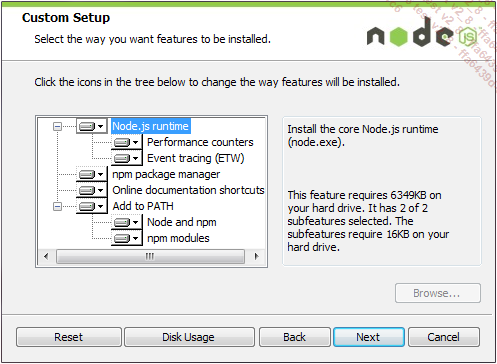
Alternative : Chocolatey
Ce formidable outil est un gestionnaire de paquets pour les systèmes Windows. Il possède une version prête à l’emploi de Node. Le site officiel est http://chocolatey.org/.
Node s’installe avec l’instruction suivante dans une console Windows :
C:\> choco install nodejs
Vérification de l’installation
Afin de vérifier que Node est bien installé, on se propose de réaliser un premier script très simple qui se contente d’afficher un texte sur la sortie standard.
Il suffit pour cela de créer un fichier JavaScript, appelé index.js, avec le contenu suivant :
console.log('Bonjour tout le monde !');
console est une variable globale permettant entre autres d’écrire du texte sur la sortie standard grâce à sa méthode log.
Il ne reste plus qu’à lancer le script avec l’interprète node :
$ node index.js
Bonjour tout le monde !
 Editions ENI Livres | Vidéos | e-Formations
Editions ENI Livres | Vidéos | e-Formations


